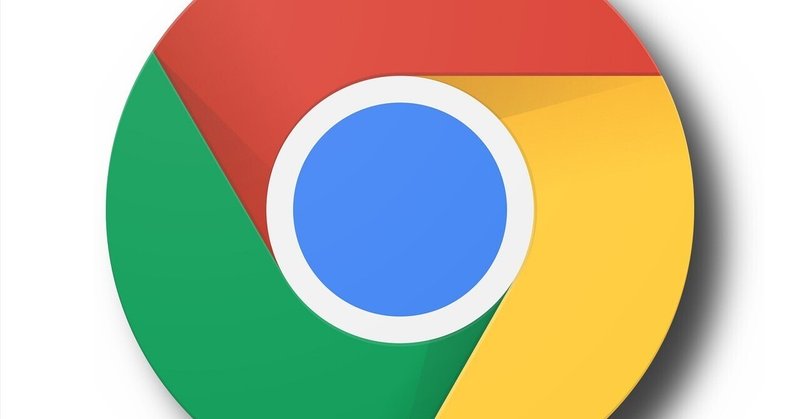
Chrome派生ブラウザ使いへ。Chrome拡張機能「Google翻訳」で翻訳を便利にしよう。
【この記事は2024/01/31に更新されました】
「Chrome以外のブラウザを使ってるけど翻訳が心もとない」
「翻訳ツールは持ってるがもっと便利なものが欲しい」
この記事はそんな人向けに書いています。
こんにちは。ブルドッグ@です。
今回はChrome拡張機能「Google翻訳」を紹介します。
chrome派生ブラウザを使っている人向けの記事ですので、
思い当たる・該当する場合の一助になれば幸いです。
どんな拡張機能?
「Google翻訳」は、Webページを指定言語に翻訳できるようにするChrome拡張機能です。
どうしてオススメなの?
ズバリ「Chromeブラウザ以外でWebページ全体の翻訳が”無料で”できるから」です。
PC版ChromeブラウザにはGoogle翻訳機能が標準搭載されており、英語等の他言語のWebページを開くと即座に翻訳がはじまります。
この機能はChrome独自機能であり、サードパーティ製ブラウザにはGoogle翻訳が搭載されていません。
ブラウザによっては独自の翻訳機能を搭載している事もあります。
しかし軒並み精度が悪く、読むに耐えないものが多数…
別の翻訳サービスと連携して補うこともできますが、利用にはお金が掛かることがほとんど。
「翻訳機能は欲しい。でもお金は払いたくない。とはいえ精度の悪い翻訳は見たくない」
そんな要望に答えてくれるのが「Google翻訳」なのです。
使い方
上記リンクからChrome拡張機能をインストールします。
事前準備はこれだけ。
インストール後、主に2パターンの利用方法があります。
その1:ページ内全体翻訳
この拡張のメイン機能。
Webページ全体を指定言語で翻訳します。
方法は簡単。拡張機能のアイコンをクリック後「このページを翻訳」をクリックするだけ。
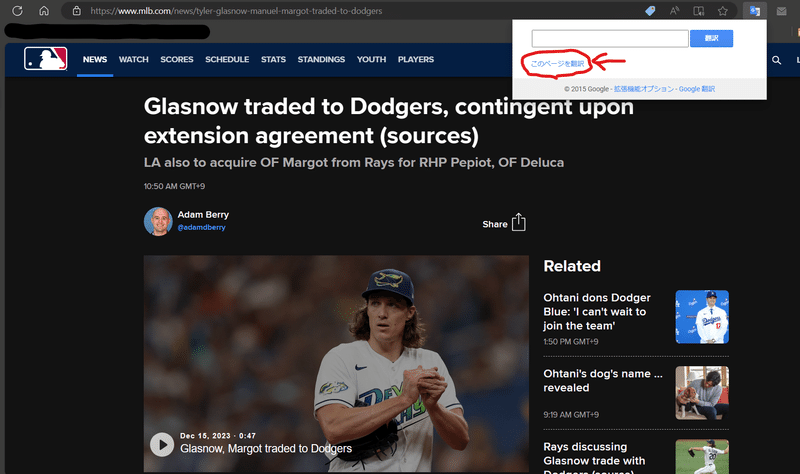
これで指定言語へのページ翻訳が完了します。
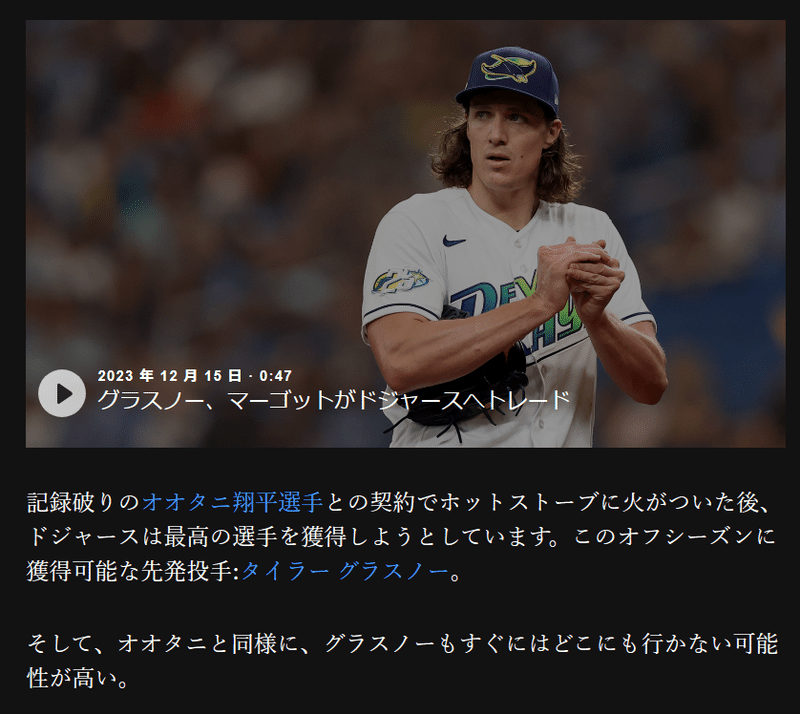
その2:部分翻訳
Webページ内の選択した文字を指定言語で翻訳します。
こちらも方法は簡単。翻訳したい文字を選択すると、文字近くにGoogle翻訳アイコンのポップアップが表示されます。

ポップアップをクリックすると、翻訳文章が表示されます。
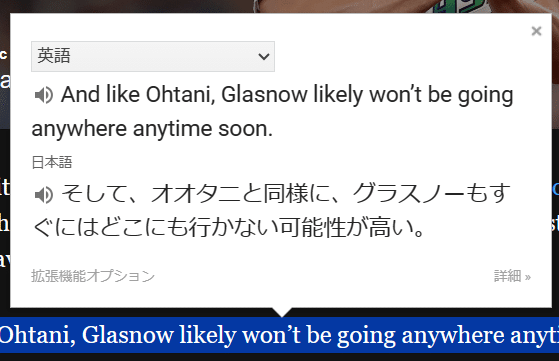
これで翻訳完了です。📢マークを押せば文章の読み上げもしてくれます。
便利!
おすすめ設定
オプション機能は2つのみ。シンプル。
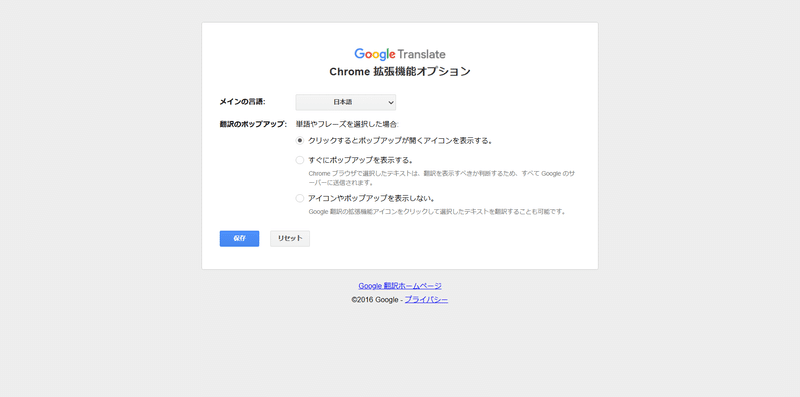
おすすめ設定は以下。
・メインの言語:日本語
・翻訳のポップアップ:クリックするとポップアップが開くアイコンを表示する
「翻訳のポップアップ」については
①すぐにポップアップを表示する。
②アイコンやポップアップを表示しない
の選択肢がありますが、
①だと選択した文字全てを翻訳しようとしてしまう
②だと翻訳の度に拡張機能アイコンを毎回クリックする必要がある
ため、設定はおすすめしません。
注意点
拡張機能というよりGoogle翻訳自体の問題なのですが、翻訳精度が高くない時があります。
明らかに意味がおかしな翻訳を出力することがありますので、翻訳の際は DeepL翻訳 などの他翻訳ツールの併用を推奨します。
まとめ
今回はChrome拡張機能「Google翻訳」を紹介しました。
普段からChromeを利用している人であれば縁のない機能ですが、PCに慣れてきて様々なブラウザを使う人ほど重宝する拡張なはずです。
気になった方は是非導入・利用してみてくださいね。
それではまた。
この記事が気に入ったらサポートをしてみませんか?
